随着 XREAL One 的几次发版后功能越发成熟,大家对于 One 的讨论也逐步增多。
大家最近经常谈到要如何使用 One 观看 3D 视频内容。正好,我日常也会用它来看一些 3D 电影,当然也会自己拍摄一些空间视频。
我把我日常的用法做了一个盘点,与大家分享一下。

左右 3D 格式的空间影片
XREAL One 系列眼镜自带 3D 模式,在该模式下支持观看左右全款格式的 SBS 3D 视频(3840×1080P 尺寸)。
使用 3D 模式搭配适合的播放器即可观看本地 3D 视频资源,这里给大家推荐我个人常用的一款第三方播放器——VLC 播放器。

加载中
手机端、电脑端均支持下载使用,将 3D 资源下载到本地后,使用播放器全屏播放视频,此时插上 XREAL One 开始投屏并切换 3D 模式(唤出菜单-显示-3D模式即可开启 3D 模式)。
附上一个左右全宽格式的电影片段供大家测试参考:左右3D视频片源.mp4
分享一下我使用 MacBook 连接 XREAL One 的实际播放效果

加载中

搭配 Beam Pro 观看 3D 内容
如果你手中除了眼镜还购买了 Beam Pro,恭喜你,你还可以通过 Beam Pro 观看更多 3D 内容。
首先,Beam Pro 支持拍摄空间视频和空间照片,并且支持在连接眼镜后在空间相册中直接观看(此时不需要特意开启眼镜的 3D 模式)。
且 Beam Pro 拍摄的 3D 内容均为左右全宽的 SBS 格式,其他支持此种通用格式的播放设备均支持观看。
具体可以看我发过的这篇帖子:https://bbs.nreal.cn/info/bba3382b1a4d46539035f7f99b93caf0?csr=1
将 3D 资源下载到 Beam Pro 本地后,连接眼镜进入播放器,根据存储路径找到资源播放即可。在播放器设置中可以切换不同的 3D 格式。
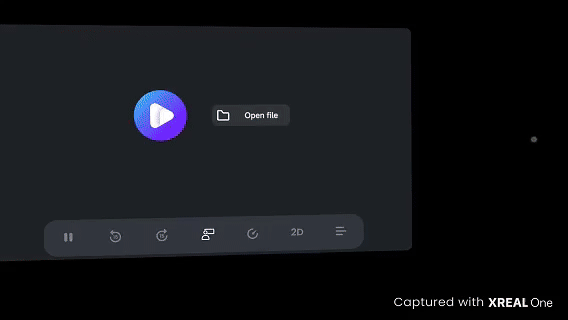
加载中

iPhone 拍摄的空间视频
对于使用 iPhone 拍摄的空间视频,可以下载 iOS 端专属的 XREAL App 来观看。
原本必须要通过苹果设备才能看苹果录制的空间视频,但 XREAL 制作的 APP 也支持播放 iPhone 独有格式的空间视频。
在 APP Store 下载 XREAL APP,眼镜连接手机,打开 APP 并播放录制好的空间视频,此时把眼镜切换到 3D 显示模式就可以看啦(唤出菜单-显示-3D模式即可开启 3D 模式)。

加载中
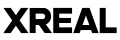

顶
顶
我从一开始就在说这个问题,问得人也越来越多,真希望官方去调研下rokid,rokid全系都没有这个问题,这个问题真该重视起来了。
到现在去看b站的3d视频还是小方块。